Graficzne interfejsy użytkownika (GUI) są istotnym składnikiem nowoczesnych aplikacji programowych. W tym przewodniku nauczysz się, jak stworzyć prostą aplikację GUI przy użyciu Java i frameworka Swing. Swing oferuje szeroki zakres funkcji i wiele komponentów graficznych, które można łatwo zaimplementować. Zanurzmy się bezpośrednio w to i krok po kroku opracujmy twoją pierwszą aplikację graficzną!
Najważniejsze wnioski
- Swing oferuje prosty sposób na tworzenie GUI w Java.
- Zapoznasz się z podstawową strukturą aplikacji GUI, w tym komponentami takimi jak ramki, przyciski i etykiety.
- Zarządzanie układem pozwala na rozmieszczenie elementów GUI w twojej aplikacji.
Przewodnik krok po kroku
1. Tworzenie podstawowego JFrame
Pierwszym krokiem do stworzenia GUI jest ustawienie okna głównego, znanego jako JFrame. JFrame jest kontenerem, w którym umieszczane są wszystkie inne komponenty graficzne.
Tutaj tworzysz nową instancję JFrame z tytułem "Witaj graficzny świecie". Nie zapomnij ustawić wielkości okna za pomocą setSize(). Aby okno zostało wyświetlone, wywołujesz setVisible(true).
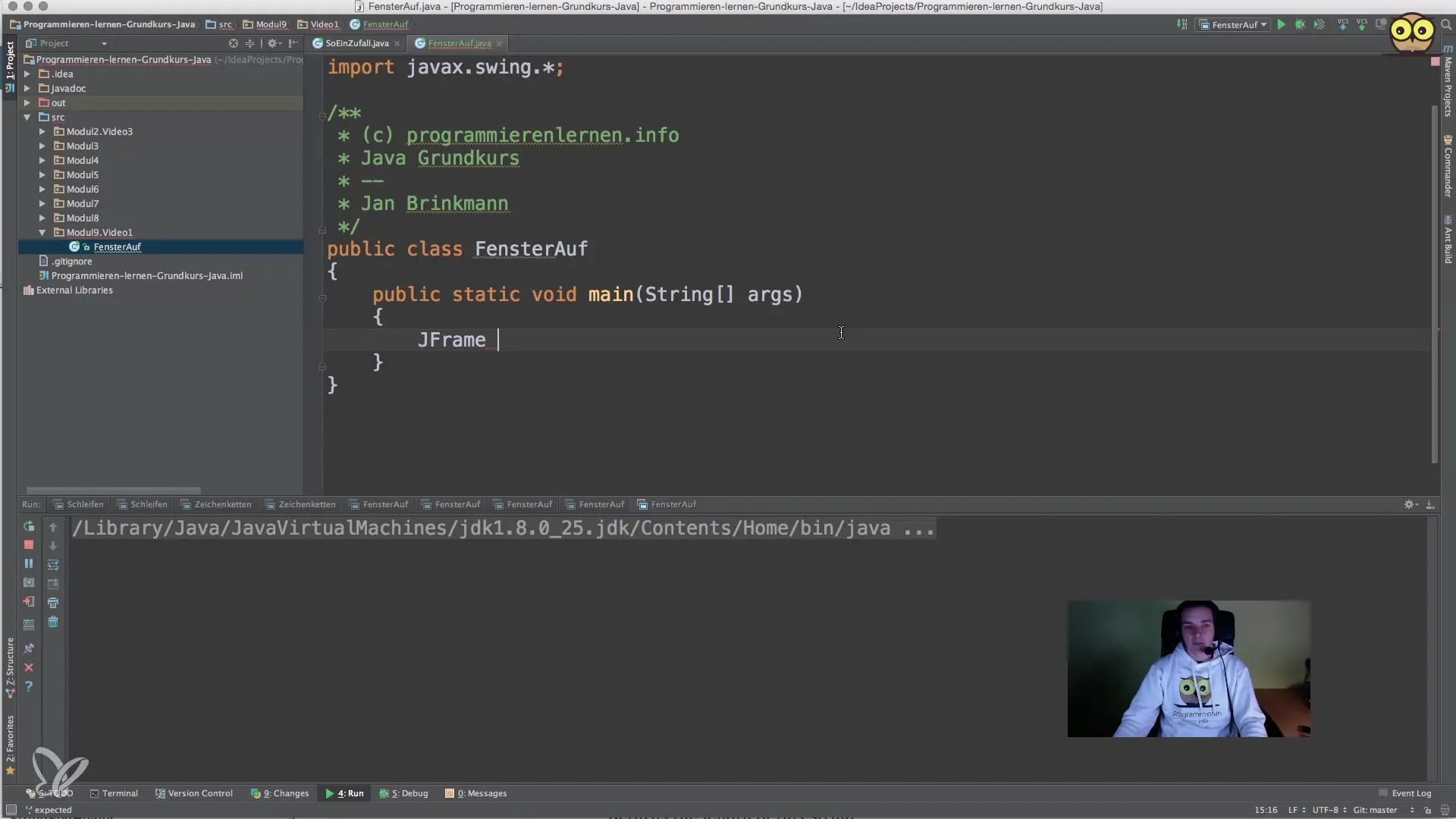
2. Dodawanie przycisku
Po skonfigurowaniu JFrame nadszedł czas, aby dodać przycisk. Przyciski są interaktywnymi komponentami, które mogą wywoływać działania użytkownika.
Tutaj tworzysz nowy przycisk z napisem "Kliknij mnie" i dodajesz go bezpośrednio do JFrame. Kiedy uruchomisz program, zobaczysz przycisk w oknie.
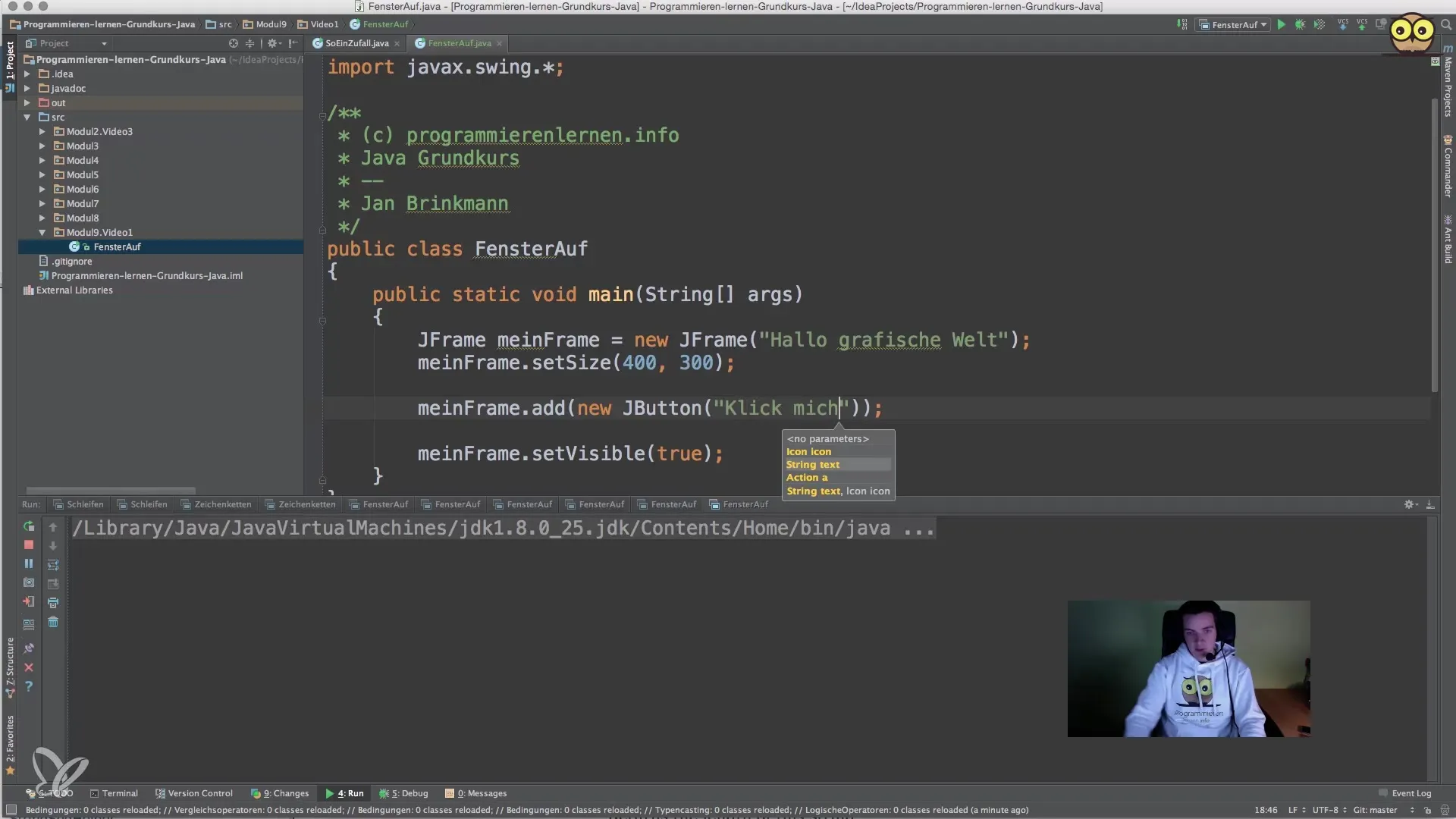
3. Dodawanie etykiety
Teraz dodamy etykietę. Etykiety są przydatne do wyświetlania informacji lub instrukcji dla użytkownika.
Etykieta jest tworzona podobnie jak przycisk, a w tym przypadku po prostu wyświetla tekst "Opis". Zauważ, że również dodajemy etykietę do JFrame.
4. Użycie JPanel
Aby lepiej zorganizować elementy GUI, używamy JPanel. Jest to kontener, który może pomieścić wiele komponentów.
Tutaj tworzymy JPanel, dodajemy zarówno przycisk, jak i etykietę, a następnie ustawiamy panel w JFrame. Zapewnia to, że elementy są starannie rozmieszczone.
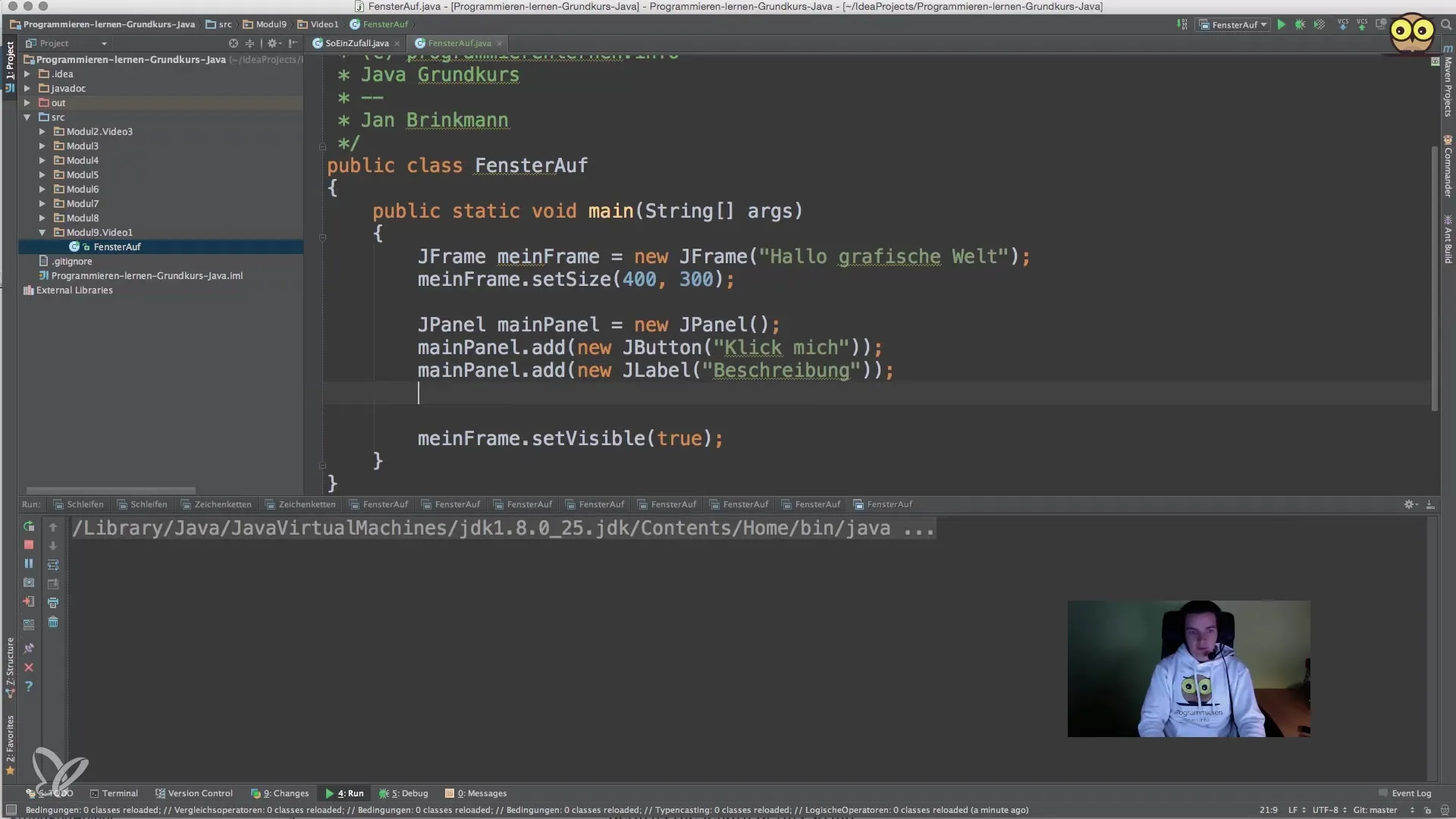
5. Zarządzanie układem
Aby kontrolować rozmieszczenie elementów GUI, użycie zarządzania układem jest niezbędne. Java Swing oferuje różne menedżery układów, takie jak FlowLayout lub BorderLayout.
Dzięki temu kodowi ustawiasz typ układu panelu, aby komponenty były rozmieszczone w rzędzie od lewej do prawej.
6. Obsługa zdarzeń
GUI jest użyteczne tylko wtedy, gdy może reagować na interakcje użytkownika. W tym momencie przydaje się obsługa zdarzeń. Możesz użyć ActionListener, aby reagować na kliknięcia przycisków.
Teraz tekst etykiety zmieni się, gdy przycisk zostanie kliknięty. Obsługa zdarzeń jest kluczowa dla stworzenia interaktywnego interfejsu użytkownika.
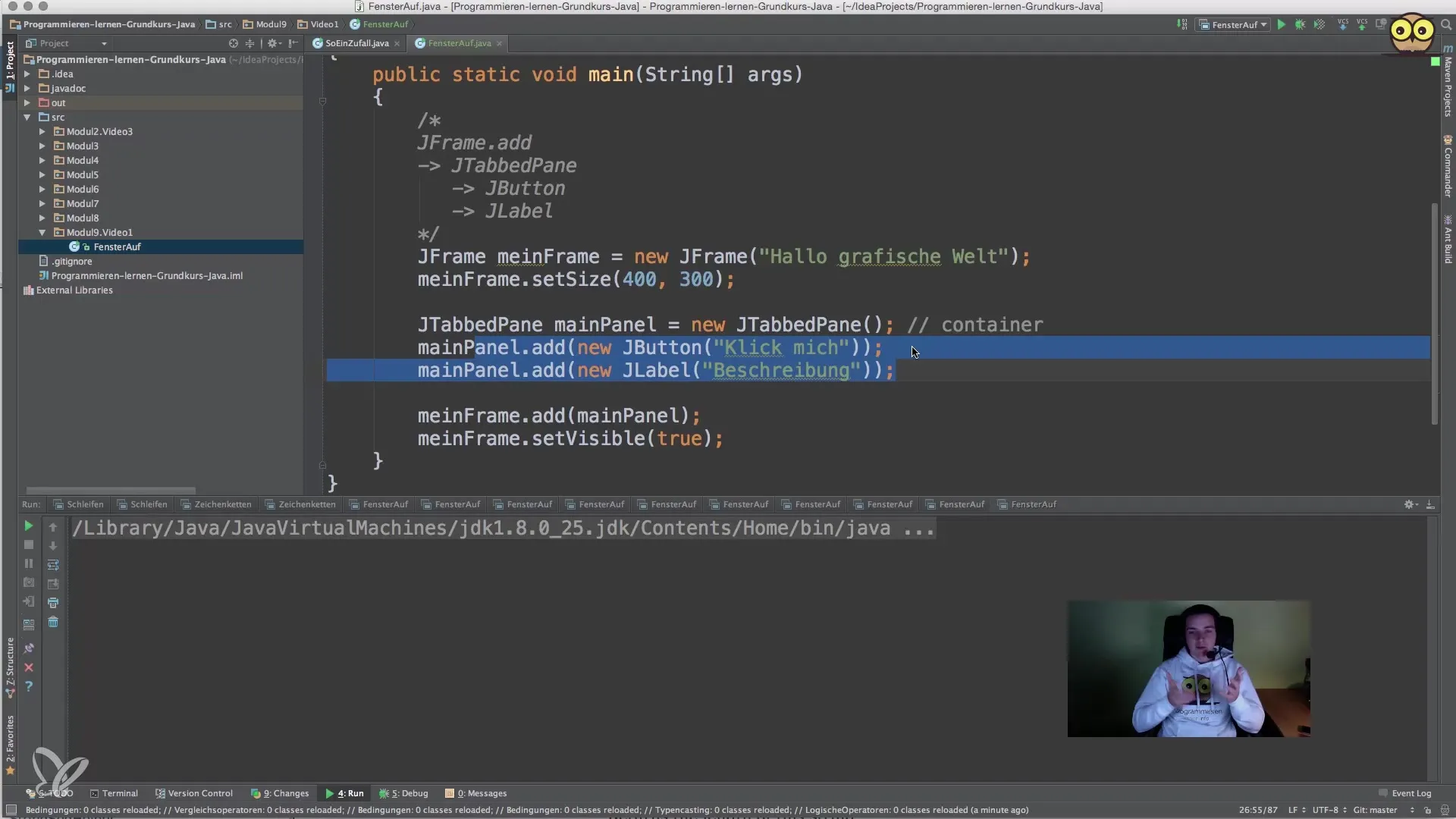
7. Zamknięcie okna
Ważne jest również określenie, jak ma działać okno po zamknięciu. Domyślnie program nie kończy się po zamknięciu okna.
Dzięki temu poleceniu zapewniasz, że aplikacja zostanie zakończona, gdy użytkownik zamknie okno.
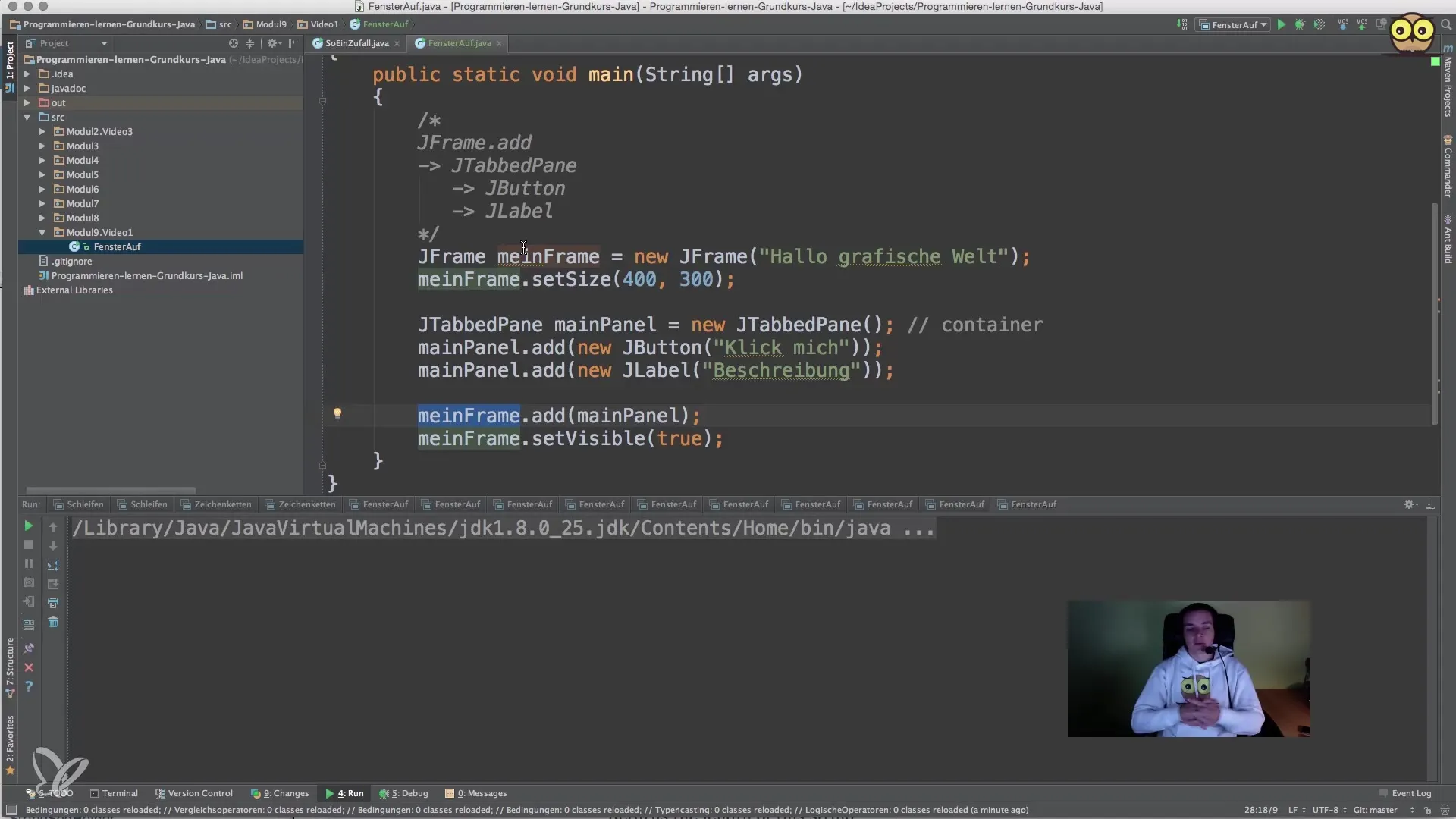
Podsumowanie – Java Swing: Tworzenie twojej pierwszej aplikacji graficznej
W tym przewodniku nauczyłeś się, jak stworzyć podstawową aplikację graficzną z użyciem Java Swing. Od ustawienia JFrame, przez dodawanie przycisków i etykiet, aż po obsługę zdarzeń – przeszedłeś przez cały proces. Wykorzystaj tę wiedzę, aby rozwijać własne aplikacje GUI i eksperymentować dalej!
Często zadawane pytania
Jak stworzyć proste GUI w Java?Rozpoczynasz od JFrame, a następnie dodajesz komponenty takie jak przyciski i etykiety.
Jakie są zalety Swing?Swing oferuje szereg komponentów graficznych i menedżerów układów, które są elastyczne i łatwe w użyciu.
Jak mogę reagować na działania użytkowników?Dzięki ActionListener możesz obsługiwać i reagować na działania takie jak kliknięcia przycisków.
Co to jest JPanel?JPanel to kontener, w którym można zorganizować wiele komponentów graficznych.
Jak mogę zamknąć okno?Dzięki setDefaultCloseOperation(JFrame.EXIT_ON_CLOSE) aplikacja zostanie zamknięta po zamknięciu okna.


